O Mobile é uma das marcas de smartphones chinesas que mais crescem em todo o mundo. Oferece orçamento para smartphones de gama média com um preço acessível. Embora exista uma concorrência difícil na indústria de smartphones, o Tecno Mobile parece ter uma base de fãs separada, especialmente na África e em alguns outros países. Portanto, se você é um dos usuários do dispositivo TECNO, verifique como desbloquear o BootLoader em qualquer smartphone Tecno.
A Tecno Mobile também entrou no mercado indiano e a empresa está se saindo muito bem em termos de liberação de bons dispositivos. Também vale a pena mencionar que, no momento da redação deste artigo, o Google lançou oficialmente o Android 12 Beta 1 para um monte de dispositivos elegíveis ena lista. Também indica que alguns outros dispositivos TECNO se tornarão elegíveis o suficiente para receber a atualização do Android 12 posteriormente.
Chegando ao tópico, se você é fã do Android ou já está usando qualquer um dos modelos Tecno, tente desbloquear o carregador de inicialização manualmente para começar a personalizar seu aparelho. Além disso, você também poderá piscar ROMs AOSP de terceiros no seu dispositivo Tecno, além de enraizar, instalar mods, etc., enquanto que os usuários de dispositivos compatíveis com o projeto interessado também podem.
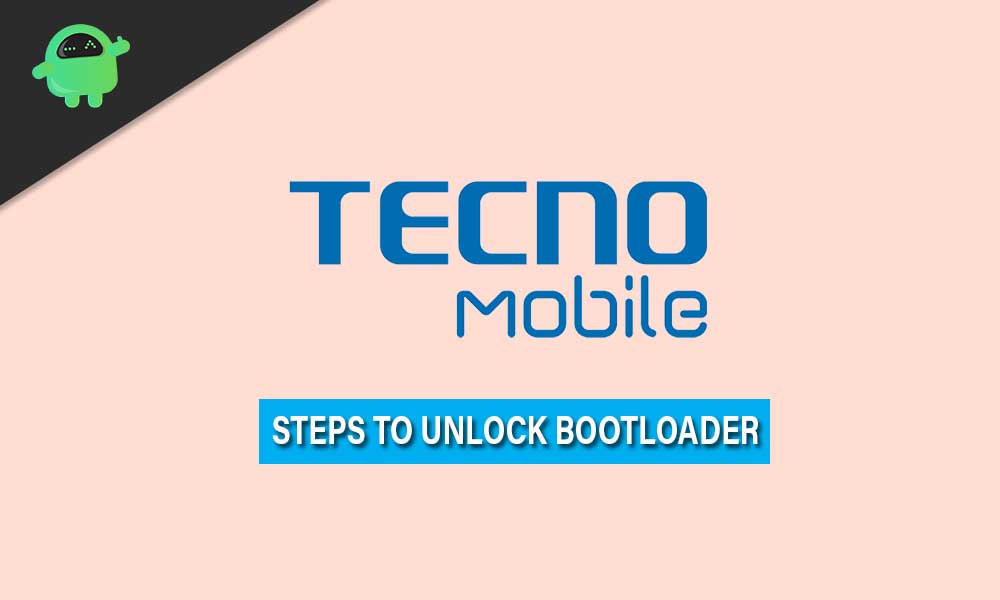
O que é desbloquear o bootloader?
Desbloquear o carregador de inicialização do seu telefone Android é uma das primeiras etapas para personalizar seu telefone para níveis extremos, como enraizamento, instalação de módulos, firmware personalizado piscando e muito mais. Bem, um carregador de inicialização é uma imagem de fornecedor que cuida do kernel em um dispositivo. Basicamente, protege o estado do dispositivo e verifica completamente a integridade das partições de inicialização e recuperação.
De certa forma, sempre que você liga ou reinicia seu dispositivo Android, o aparelho mostra primeiro uma tela de inicialização ou logotipo de inicialização, respectivamente à marca e informa as partições de hardware e inicialização para inicializar no sistema ou inicializar no modo Recuperação/Fastboot de acordo. Por padrão, cada Smartphone Android libera seus dispositivos com um carregador de inicialização bloqueado por vários motivos de segurança.
Agora, é sua própria escolha como usuário do Android para ficar com um carregador de inicialização bloqueado sem personalizar fortemente seu telefone ou acompanhar o fluxo das personalizações ilimitadas, desbloqueando o bootloader manualmente.
Por que você precisa de um carregador de inicialização desbloqueado?
Alguns carregadores de inicialização podem conter uma camada extra de segurança que carrega apenas o sistema operacional após ser aprovado. O processo exato de verificação e verificação do software não autorizado varia de dispositivo para dispositivo de acordo, mas o processo ou os efeitos de trabalho são os mesmos. Ao usar o carregador de inicialização bloqueado, fica claro que você não pode executar um sistema ou firmware de terceiros no dispositivo.
Portanto, o carregador de inicialização desbloqueado é necessário para obter acesso raiz ou instalar módulos ou firmware de terceiros flash (ROM de pós-venda) no seu dispositivo Android sem problemas. Quando você une seu telefone e inicializa pela primeira vez, ele é executado no carregador de inicialização bloqueado que foi fornecido pelo fabricante, porque eles não querem que você execute nenhum outro firmware no dispositivo por qualquer meio.
No entanto, hoje em dia alguns fabricantes oferecem uma maneira ou suporte oficial aos usuários para desbloquear facilmente o carregador de inicialização do dispositivo. Enquanto alguns OEMs agora oferecem suporte de garantia aos seus dispositivos, mesmo após o desbloqueio do carregador de inicialização. A maneira de desbloquear o carregador de inicialização é fácil o suficiente para a maioria dos usuários, mas você precisa seguir as etapas corretamente.
Pré-requisitos:
Existem alguns dos pré-requisitos mencionados abaixo que você deve seguir corretamente antes de entrar no processo de desbloqueio do carregador de inicialização. Como
1. Você precisa de um PC ou laptop
Você precisará de um PC ou laptop para conectar seu dispositivo TECNO com ele usando um cabo de dados USB. Depois de conectado, você poderá usar as ferramentas ADB e FastBoot facilmente.
2. Carregue seu dispositivo
Certifique -se de carregar seu aparelho antes de pular nas etapas abaixo. Mantenha pelo menos 50% da cobrança para garantir que o processo corra sem problemas, sem interrupções ocasionais.
3. Instale os binários do ADB e Fastboot
O ADB é necessário para permitir que você torne ou modifique os arquivos do sistema do dispositivo usando os comandos corretamente. Embora o Fastboot seja necessário para modificar o firmware do telefone enviando comandos para ele. Você podeaqui.
4. Instale os drivers USB
Os drivers USB também são obrigados a se conectar facilmente e criar uma ponte de comunicação entre o dispositivo móvel e um computador depois de se conectar através do cabo USB. Ele garante conectividade estável ao piscar ou transferir arquivos entre o dispositivo móvel e o computador ou vice -versa. Aqui você precisará dopara o seu aparelho.
5. Use o cabo USB original
Bem, o uso de um cabo USB original pode ajudá -lo a conectar e manter um forte status de comunicação entre o dispositivo e o PC. Se você estiver usando um cabo USB local de terceiros, poderá experimentar a perda de conectividade ou erros com falha piscante ou problemas de transferência de dados às vezes.
6. Ativar depuração USB / Ativar desbloqueio OEM
Também é necessário ativar a depuração USB, além de ativar a opção de desbloqueio OEM no seu aparelho antes de conectar e usar o método ADB Fastboot. Fazer isso:
- Abra oConfiguraçõesmenu no seu aparelho.
- Agora, vá para oSobre telefoneSeção> Role para baixo até o fundo e você encontraráNúmero de construção.
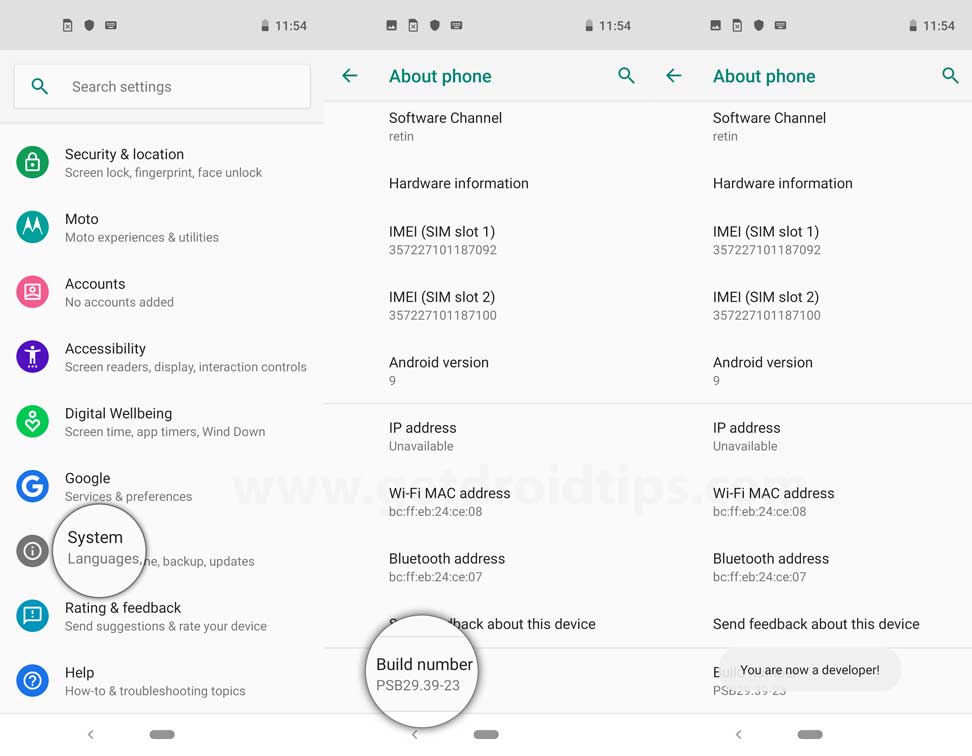
- Toque nele por 7 vezes rapidamente e as opções do desenvolvedor serão ativadas no seu telefone.
- Em seguida, volte para a página de configurações novamente e procure porOpções do desenvolvedor.
- Aqui você precisará tocá -lo e ligar oDepuração USBalternar.
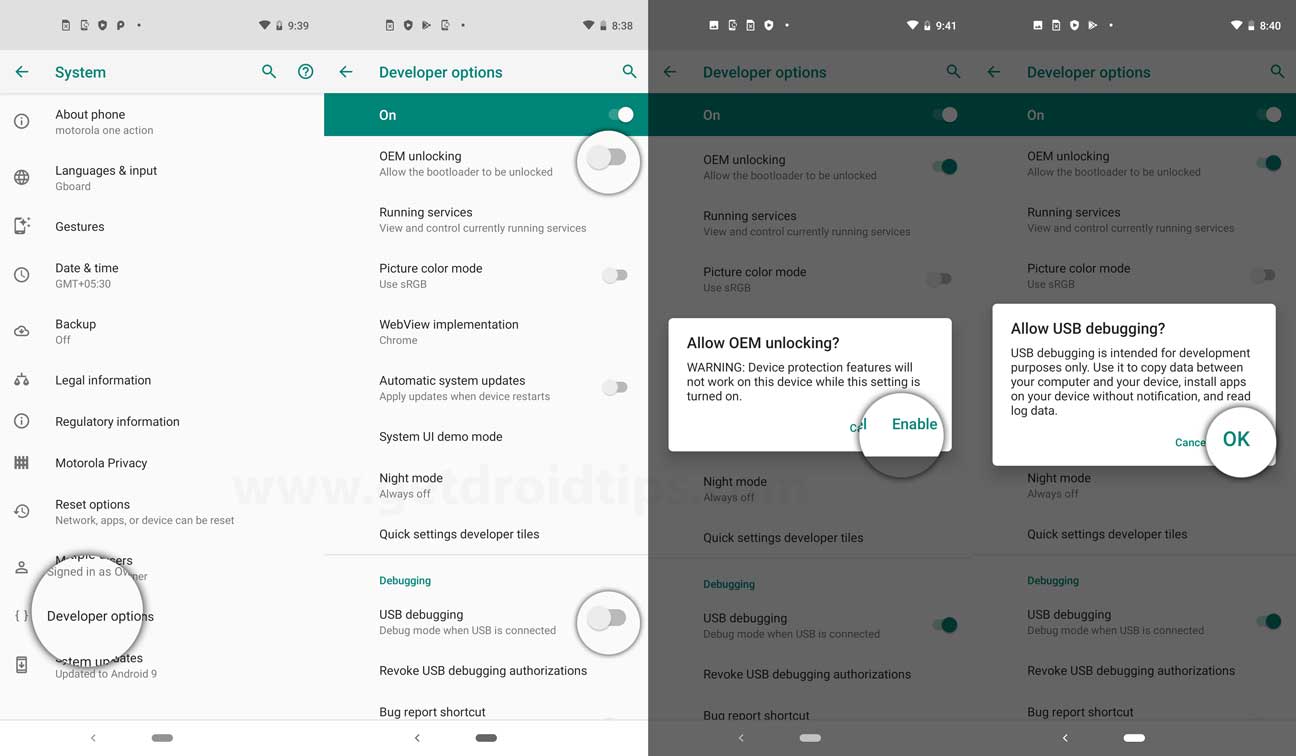
- Uma vez feito, role um pouco para baixo e ligue oPermitir desbloquear OEMalternar também.
- Depois de ativar as duas opções, você pode fechar a página Configurações.
Lista de dispositivos TECNO suportados:
| Nome do dispositivo | |||
| Tecno Spark 8c | Tecno pop 5x | Tecno Pop 5 Pro | Tecno Spark 8 Pro |
| Tecno Spark Go 2022 | Tecno Spark 8t | Tecno Convide 5g | Tecno convida Neo |
| Tecno Camon 18T | Tecno pop 5 lte | Tecno pop 5c | Tecno Camon 18i |
| Tecno Spark 8p | Tecno Camon 18 Premier | Tecno Camon 18 P | Tecno Spark Go 2021 |
| Tecno Camon 18 | Tecno Spark 8 | Tecno Pop 5 | Tecno Spark 7T |
| Tecno Phantom x | Tecno convida 2 | Tecno Camon 17 Pro | Tecno Camon 17p |
| Tecno Camon 17 | Tecno Spark 7 Pro | Tecno Spark 7p | Tecno Spark 7 |
| Tecno Camon 16 Pro | Tecno Camon 16 s | Tecno Spark 6 vai | Tecno Spark Go 2020 |
| Convidar | Tecno Camon 16 | Tecno Spark 6 ar | Tecno Spark 6 |
| Tecno Camon 16 Premier | Tecno Power 4 Pro | Tecno Pop 4 | Tecno Power 4 |
| Tecno Spark Power 2 | Tecno Spark 5 ar | Tecno Spark 5 Pro | Tecno Spark 5 |
| Tecno Camon 15 Premier | Tecno Camon 15 Air | Tecno Camon 15 Pro | Tecno Camon 12 Air |
| Tecno Camon 15 | Tecno Pop 3 Plus | Tecno Spark 4 Lite | Tecno Spark 4 |
| Tecno Camon 12 Pro | Tecno Camon 12 | Tecno Power 3 Air | Tecno Power 3 Plus |
| Tecno Power 3 | Tecno Spark 3 | Tecno Spark 3 Pro | Tecno Spark vai |
| Tecno pop 2 f | Tecno Pop 2 Plus | Tecno Phantom 9 | Tecno Camon IACE2X |
| Tecno Camon IACE2 | Tecno Camon 11 Pro | Tecno Camon 11 | Tecno pop 1s |
| Tecno Pop 1 Pro | Tecno Pop 1 | Tecno Phantom 6 | Tecno F2 |
| Tecno pop 1 lite | Power 2 Pro | Tecno Power 2 | Tecno Power 1 |
| Tecno Spark Pro | Tecno Spark Plus | Tecno Spark CM | Tecno Spark 2 |
| Tecno Spark | Tecno Camon X Pro | Tecno Camon X. | Tecno Camon CX Air |
| Tecno Camon CX | Tecno Camon CM | Tecno Phantom 8 | Tecno Phantom 6 Plus |
| Tecno pop 5s | Tecno convida 3 | Tecno Spark 9 Pro | Tecno Camon 19 Neo |
| Tecno Camon 19 | Tecno Camon 19 Pro | Tecno Camon 19 Pro 5G | Tecno Spark 9T |
| Tecno Spark 9 | Tecno Pop 6 Pro | Tecno convida Neo 5G | Tecno convida Neo 2 |
| Tecno Piska 4 para | Tecno convites 4 | Tecno Phantom X2 | Tecno Phantom X2 Pro |
| Tecno Pop 6 | Tecno pop 6 vai | Tecno Spark Go 2023 | Tecno Pop 7 Pro |
| Tecno Phantom V dobra | Tecno Spark 10 Pro | Tecno Spark 10 | Tecno Spark 10c |
| Tecno Spark 10 5g | Tecno Pop 7 | Tecno Camon 20 | Tecno Camon 20 Pro |
| Tecno Camon 20 Pro 5G | Tecno Camon 20 Premier | Tecno convida 5 | Tecno convida Neo 3 |
| Tecno Pova 5 para | Tecno Phantom em flip | Tecno Pop 8 | Tecno Spark Go 2024 |
| Tecno Spark 20C | Tecno Spark 20 | Tecno Spark 20 Pro 4g | Tecno Spark 20 Pro+ |
| Tecno Camon 30 4G | Tecno Camon 30 5g | Tecno Camon 30 Pro | Tecno Camon 30 Premier |
| Tecno convida 6 | Tecno convida 6 neo | Tecno Spark 20 Pro 5g | Tecno Spark 20p |
| Tecno Camon 30s Pro | Tecno Spark Go 1 | Tecno Camon 20S Pro 5G | Tecno Piska 6 para |
| Tecno Phantom v dobra 2 | Tecno Spark 30 | Tecno Spark 30 Pro | Tecno Pop 9 |
| Tecno Spark 30 5g | Tecno Spark 30c 5g | Tecno Camon 30s | Tecno megapad |
| Tecno pop 9 4g | Tecno Megapad 11 | Tecno Spark 30C 4G | Tecno convida 6 neo 5g |
| Tecno Phantom em Flip 2 | |||
Etapas para desbloquear o bootloader no smartphone Tecno
Aviso:O GetDroidTips não será responsável por qualquer tipo de problema ou erros que você possa experimentar durante ou após seguir este guia. Certifique -se de fazer um backup completo dos dados do dispositivo e faça -os por sua conta e risco.
Observe:Faça um backup completo dos dados necessários do seu dispositivo primeiro. O processo de desbloqueio do carregador de inicialização acabará completamente com todos os dados internos.
1. Inicialize no modo Fastboot
- Certifique -se de que você já baixou a ferramenta ADB e Fastboot no seu PC. Se não, faça isso primeiro.
- Agora, extraia o arquivo zip de ferramentas ADB e Fastboot no seu PC.
- Em seguida, conecte seu aparelho Tecno ao computador usando um cabo de dados USB.
- Em seguida, aguarde o computador detectar o dispositivo conectado.
- Uma vez feito, o driver USB será instalado no PC.
- Vá para a pasta ADB e Fastboot extraída no PC> agora, pressione oChave de mudança + clique com o botão direitono mouse.
- Selecione oJanela aberta do PowerShell aquiDo pop -up. Se solicitado pelo UAC, clique emSimPara permitir o acesso do administrador.
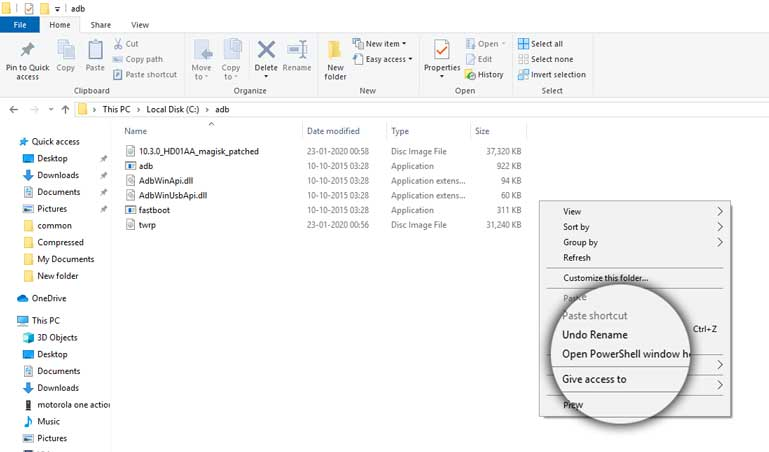
- Em seguida, digite a seguinte linha de comando dentro da janela do PowerShell e pressioneDigitarPara verificar se o seu dispositivo está conectado ao ADB ou não:
adb devices
- Se você vir um pop -up na tela do dispositivo paraPermita a depuração USBNo seu telefone, toqueOKpara prosseguir.
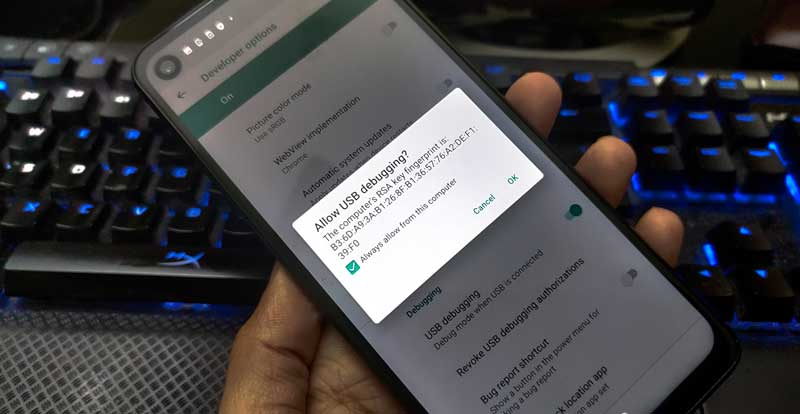
- Digite a seguinte linha de comando e acerteDigitarPara reiniciar seu dispositivo no bootloader:
adb reboot bootloader
- Depois que o dispositivo reiniciar o carregador de inicialização, ele mostrará o status bloqueado.

Agora, você está pronto para seguir o método para desbloquear o bootloader no seu dispositivo Tecno abaixo.
2. Instruções para desbloquear o bootloader
- Digite a seguinte linha de comando para verificar se o dispositivo está conectado corretamente ou não. Isso também verificará se os drivers Fastboot estão instalados ou não.
fastboot devices
- Este comando mostrará a lista de dispositivos conectados na tela. Se o número de série do seu dispositivo conectado aparecer, você poderá seguir a próxima etapa. [Se o número de série não estiver sendo exibido, isso significa que os drivers não estão instalados corretamente ou você pulou qualquer etapa. Portanto, certifique -se de tentar novamente as etapas anteriores.
- Depois que o dispositivo for reconhecido pelo comando, você pode pressionar oBotão de volume para baixono telefone para navegar para oBoot para download Modoopção.
- Agora, pressione oChave de energiaPara selecionar esta opção.
- Digite o seguinte comando e acerteDigitarPara executar o desbloqueio do bootloader: [qualquer um]
fastboot flashing unlock
OU,
fastboot oem unlock
- Você receberá uma mensagem de confirmação na tela do seu modelo Tecno.
- Apenas navegue paraSime pressione oBotão liga / desligaPara confirmar o desbloqueio do carregador de inicialização.
- Deixe o processo ser concluído. Depois de concluído, seu aparelho reiniciará no modo de carregador de inicialização automaticamente.
- Agora, digite o seguinte comando e acerteDigitarPara reiniciar seu dispositivo no sistema normalmente:
fastboot reboot
- Você terminou. Aproveitar!
É isso, pessoal. Esperamos que este guia tenha sido útil para você. Para perguntas adicionais, fique à vontade para perguntar no comentário abaixo.

